Flash pogon s više opterećenja - stvaranje
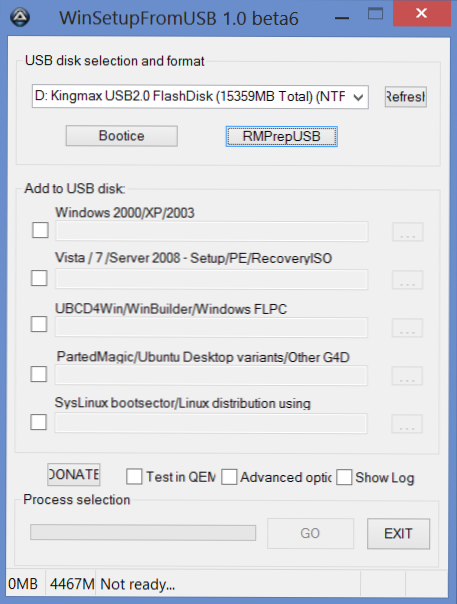
- 1090
- 200
- Simon Heaney
Danas ćemo stvoriti višestruki flash pogon. Zašto je to potrebno? Flash pogon s više opterećenja skup je distribucija i uslužnih programa s kojima možete instalirati Windows ili Linux, obnoviti sustav i učiniti mnoge druge korisne stvari. Kad nazovete stručnjaka za popravak računala u kuću, postoji takav flash pogon ili vanjski tvrdi disk u njegovom arsenalu (koji je, u principu, jedno te isto). Pažnja: Danas preporučujem korištenje ventoy -a za stvaranje flash pogona s više opterećenja.
Ova je uputa napisana relativno dugačka i u ovom trenutku nije u potpunosti relevantna. Ako vas zanimaju drugi načini stvaranja flash pogona za pokretanje i višestruke, preporučujem ovaj materijal: najbolji programi za stvaranje flash pogona za pokretanje i višestruke.
Što će biti potrebno za stvaranje flash pogona s više opterećenja
Postoje različite opcije za stvaranje flash pogona za višestruko vezanje. Štoviše, gotovu sliku nosača možete preuzeti s mnogim opcijama za pokretanje. Ali u ovim ćemo uputama učiniti sve ručno.
Izravno za pripremu flash pogona i naknadno snimanje potrebnih datoteka na njemu, koristit će se program WinteTupFomUSB (verzija 1.0 beta 6). Postoje i druge verzije ovog programa, ali najviše mi se sviđa navedeno i stoga ću pokazati primjer stvaranja upravo u njemu.
Također će se koristiti sljedeće distribucije:
- ISO Windows 7 distribucijska slika (možete koristiti Windows 8)
- ISO Windows XP distribucijska slika
- ISO slika slika s RBCD 8 Utilities za oporavak.0 (uzeto iz bujice, za moje osobne ciljeve, računalna pomoć je najprikladnija)
Osim toga, naravno, trebat će vam i sam Flash Drive, od kojeg ćemo napraviti višestruki karator: tako da se na njega postavi sve što je potrebno. U mom slučaju je dovoljno 16 GB.
Ažuriranje: detaljnije (u usporedbi s činjenicom da u nastavku) i nove upute za korištenje programa WinSeTupFOMUSB.
Priprema flash pogona
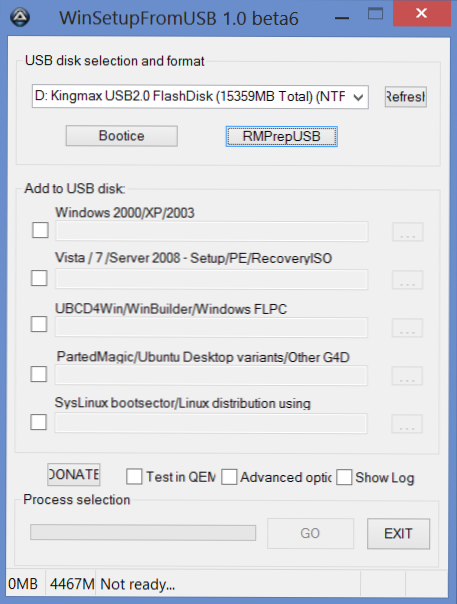
Spojite eksperimentalni flash pogon i pokrenite winseTupFomUsb. Uvjereni smo da popis nosača na vrhu ukazuje na željeni USB pogon. I kliknite gumb Bootice.
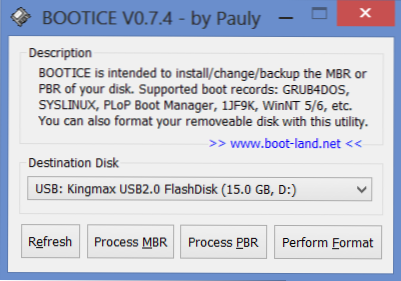
U prozoru koji se pojavljuje kliknite "Izvršite format", prije nego što se flash pogon pretvori u multi -veličinu, mora se oblikovati. Naravno, svi će se podaci izgubiti od nje, nadam se da ćete to razumjeti.
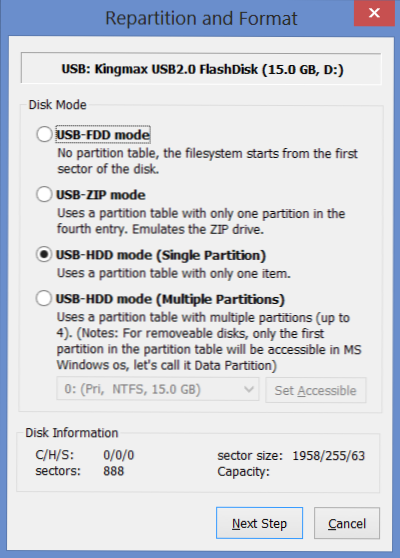
Za naše je svrhe prikladan USB-HDD način rada (jednostruka particija). Odaberite ovu stavku i kliknite "Sljedeći korak", naznačite NTFS format i, po želji, napišite oznaku za flash pogon. Nakon toga - "U redu". U novim upozorenjima da će se flash pogon oblikovati, kliknite "U redu". Nakon drugog takvog dijaloškog okvira, neko vrijeme se ništa neće dogoditi vizualno - to je izravno oblikovanje. Čekamo poruku "Particija je uspješno formirana ..." i kliknite "U redu".
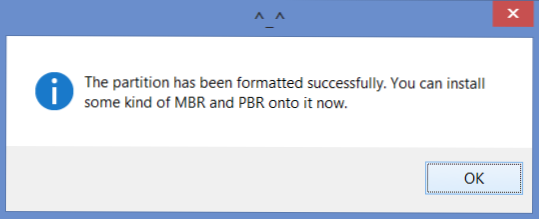
Sada u prozoru Bootice trebali biste kliknuti gumb "Process MBR". U prozoru koji se pojavljuje odaberite "Grub for dos", a zatim pritisnite "Install/Config". U sljedećem prozoru ne trebate ništa mijenjati, samo kliknite gumb "Spremi na disk". Spreman. Zatvorite prozor procesa MBR i Bootice, vraćajući se u glavni prozor programa WindeTupFomUSB.
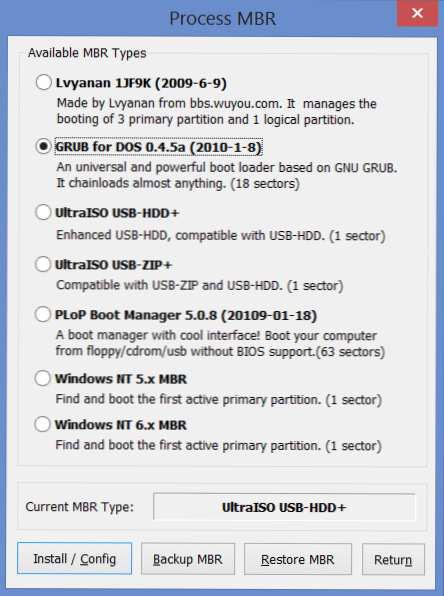
Odabir izvora za multi -vezanje
U prozoru glavnog programa možete vidjeti polja koja će navesti put do distribucije s operativnim sustavima i uslužnim programima za oporavak. Za Windows distribucije morate odrediti put do mape - T.e. Ne samo na ISO datoteku. Stoga, prije nego što započnete, montirajte slike Windows distribucija u sustavu ili samo raspakirajte ISO slike na računalu na računalu pomoću bilo kojeg arhivera (Archiver može otvoriti ISO datoteke kao arhiva).
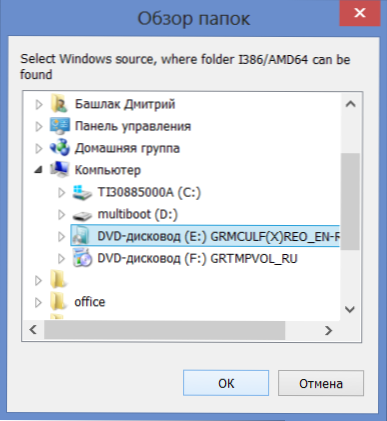
Stavili smo potvrdnu oznaku nasuprot Windows 2000/XP/2003, kliknite gumb sa slikom elipse tamo i naznačimo put do diska ili mape s instalacijom Windows XP (ova mapa sadrži Submarbs i386/AMD64). Slično tome, upravljamo sa sustavom Windows 7 (sljedeće polje).
Za Disk Livecd ništa ne treba naznačiti. U mom slučaju koristi G4D bootloader, i stoga u razdvojenim varijantama na radnoj površini/Ubuntu/ostalo G4D polje jednostavno naznačimo put do datoteke .ISO
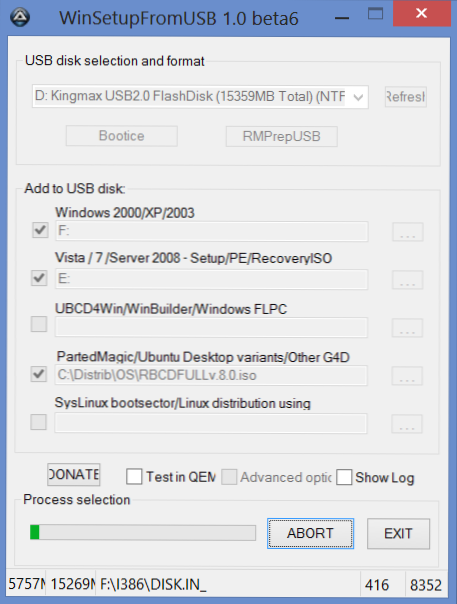
Kliknite "Idi". I čekamo dok sve što trebamo kopiranje na flash pogon.
Po završetku kopiranja, program izdaje neku vrstu licencnog sporazuma ... Uvijek odbijam, t.Do. Po mom mišljenju, to nema nikakve veze s novostvorenim flash pogonom.
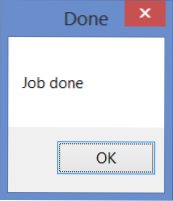
I evo rezultata - posao obavljen. Flash pogon s više opterećenja spreman je za upotrebu. Na preostalih 9 gigabajta obično zapisujem sve ostalo što mi je potrebno za rad - kodeci, rješenje za pakiranje vozača, besplatni programi i druge informacije. Kao rezultat, za većinu zadataka za koje me zovu, ovaj je samo flash pogon dovoljan za mene, ali za čvrstoću, naravno, uzmem ruksak sa sobom, u kojem postoje odvijači, toplinska pasta, 3G USB modem, skup kompaktnih diskova za razne ciljeve i druge uzročnike. Ponekad im dobro dođu.
Možete pročitati o tome kako instalirati preuzimanje s Flash Drive -a u BIOS -u u ovom članku.

